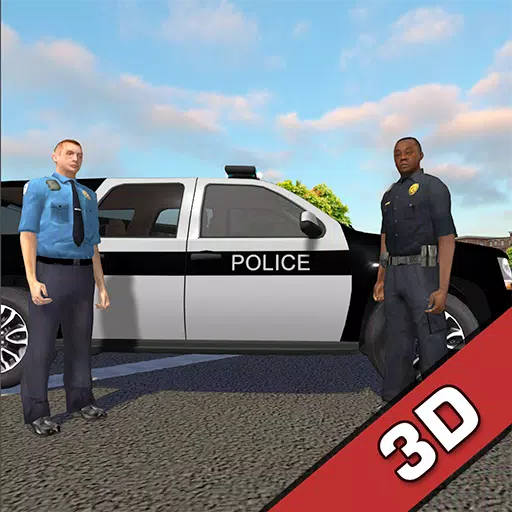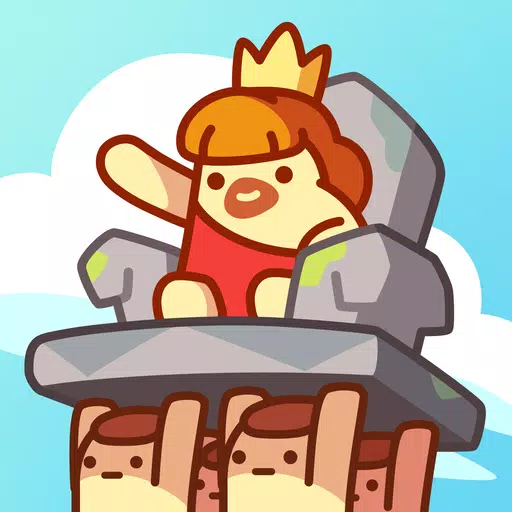준비 여부 : 모드를 안전하게 닦으십시오
모드는 *Ready 또는 Not *에서 게임 경험을 크게 향상시켜 게임에 신선한 삶을 살아갈 수있는 새로운 컨텐츠와 기능을 제공 할 수 있습니다. 그러나 안정성 문제를 도입하고 동일한 모드가 설치되지 않은 친구와 놀지 못하게 할 수 있습니다. 이러한 문제에 직면 한 경우 *Ready 또는 Not에서 모든 모드를 삭제하는 방법에 대한 포괄적 인 안내서가 있습니다.
준비 여부를 제거하는 방법
Nexus Mod Manager 또는 Mod.io를 통해 수동으로 *Ready 또는 Not *에 모드를 설치하는 다양한 방법이 있습니다. 방법에 관계없이 다음 단계를 수행하여 쉽게 제거 할 수 있습니다.
- *준비 여부 *.
- 게임 내 모드 메뉴의 모든 모드에서 구독을 취소하여 삭제 후로드로드되지 않도록합니다.
- 닫기 *준비 여부 *.
- 증기를 열고 라이브러리에서 * Ready *를 마우스 오른쪽 버튼으로 클릭하고 속성을 선택하십시오.
- 설치된 파일로 이동 한 다음 찾아보기를 클릭하여 게임의 폴더에 액세스하십시오.
- * ready 또는 not *> content> paks로 이동하십시오. paks 폴더의 모든 것을 삭제 한 다음 폴더 자체를 삭제하십시오.
- Windows+R을 누르고 %localAppData %를 입력하고 Enter를 누릅니다. * Ready 또는 Not * 폴더를 찾아 저장된> paks로 이동 한 다음이 paks 폴더도 삭제하십시오.
- 이제 게임에서 모든 모드를 성공적으로 제거했습니다. 잔류 문제가 없는지 확인하려면 Steam에서 * Ready 또는 Not *을 마우스 오른쪽 버튼으로 클릭하고 설치된 파일> 설치된 파일로 이동하여 게임 파일의 무결성 확인을 선택하십시오.
모드를 다시 사용하지 않을 계획이라면 새로운 출발을 위해 게임을 다시 설치하는 것을 고려하십시오. 필요하지는 않지만 깨끗한 슬레이트를 보장하는 데 도움이 될 수 있습니다.
관련 : '직렬화 오류 조치'가 필요한지 여부를 고치는 방법
왜 모드를 준비 여부에 따라 삭제해야합니까?
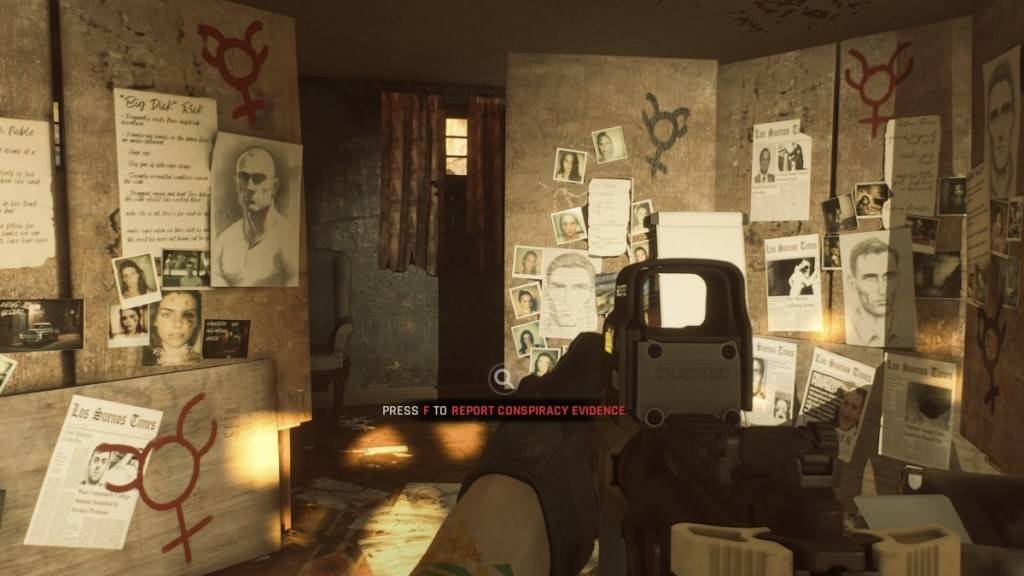
또한 모드를 설치하면 정확히 동일한 모드가 없으면 다른 사람과 플레이 할 수있는 능력을 제한 할 수 있습니다. *Ready 또는 Not *에 익숙하지 않은 친구들과 게임을 즐기려면 호환성과 부드러운 멀티 플레이어 경험을 보장하기 위해 모드를 삭제하는 것이 필수적입니다.
*PC에 대한 준비 여부는 현재 사용 가능합니다.*
-
1

크로스 오버 텔로와 불화가 발생합니다
Mar 16,2025
-
2

8 번째 시대는 한정된 시대의 Vault 이벤트로 10 만 다운로드를 축하합니다.
Mar 17,2025
-
3

Google Play 어워드 2024 수상자에는 스쿼드 버스터즈, 붕괴: 스타레일 등이 포함됩니다.
Jan 09,2025
-
4

퀴즈를 선택하면 여러 주제에서 지식을 테스트 할 수 있습니다.
Mar 17,2025
-
5

Roblox: DOORS 코드(2025년 1월)
Jan 07,2025
-
6

Pokemon Legends에서 어떤 스타터를 선택해야합니까 : ZA?
Mar 16,2025
-
7

동물의 숲 포켓 캠프 완료 - 간식 재배 장소
Jan 08,2025
-
8

GTA 온라인은 무료 선물과 보너스로 성 패트릭의 날을 축하합니다.
Mar 17,2025
-
9

슬라이더, 새로운 게임 Snaky Cat에서 상대방을 경쟁하고 전조
Feb 26,2025
-
10

일본에서 사카모토 퍼즐이 풀리다
Jan 27,2025
-
다운로드

Magnet Hero
행동 / 45.6 MB
업데이트: Feb 11,2025
-
다운로드

Bulma Adventure 2
평상복 / 57.55M
업데이트: Mar 09,2024
-
다운로드

!Ω Factorial Omega: My Dystopian Robot Girlfriend
평상복 / 245.80M
업데이트: Sep 10,2024
-
4
FrontLine II
-
5
IDV - IMAIOS DICOM Viewer
-
6
ALLBLACK Ch.1
-
7
Red Room – New Version 0.19b
-
8
탈출 게임 Seaside La Jolla
-
9
Color of My Sound
-
10
beat banger